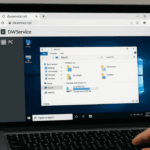「電源は入るんですけど、ロゴで止まるんです」
こんなご相談、実は少なくありません。
PCが沈黙する瞬間って、持ち主にとっては小さなパニックですよね。
電源ランプは点いているのに、ファンも回っているのに、画面は真っ黒。
まるで返事をしてくれない恋人のような沈黙に、こちらもつい身構えます。
今回もそんな症状でお預かりしたデスクトップPC。
調べていくと──原因は「BIOSの破損」でした。
BIOS破損──それはPCの“心臓の鼓動”が止まった状態
BIOSというのは、パソコンにとって言わば“心臓を動かすスイッチ”。
これが壊れると、どんなにパーツが揃っていても動きません。
今回のケースも、まさにその状態。
専用のUSBメモリを使って、特殊な方法での修復が必要でした。
最新のPCならボタン1つで復旧できる機種もありますが、
このモデルはひと癖ありまして、
ジャンパーピンの代わりに「クリップ」を使って回路を短絡させるという、
まるで理科の実験みたいな工程が必要でした。
ちょっとしたズレで、最悪マザーボードが壊れてしまう可能性もあるので、
息を詰めるようにしながら慎重に作業を進めました。
聞き慣れないピーピー音が2回、そして4回鳴ったときには、
「よし、きた」と思わず小さくガッツポーズ。
心臓が、また動き出した瞬間です。
HDDは“静かに傷んでいた”
次に気づいたのは、ハードディスクの動作が異常に遅いということ。
調べてみると、セクタの読み込みエラーが頻発しており、
こちらは「経年劣化による故障」と判断しました。
ハードディスクというのは、毎日ちょっとずつ摩耗していく消耗品。
静かに、でも確実に寿命が近づいていきます。
今回は思い切ってSSDへ換装。
これにより、読み書きのスピードが格段に向上し、
立ち上がりも以前の数倍速くなりました。
メモリは、増設することで“本来の力”を取り戻す
元々搭載されていたメモリは4GB。
今となっては、Windows 11を動かすには正直なところ心もとない容量です。
アプリの起動も遅く、複数タブを開くだけでカクカク…。
そこで今回は8GBに増設。
この作業、一見簡単そうに見えて、
実際には対応規格やスロット構成、相性など、
慎重に選定しないと不安定になるリスクもあります。
使用されたのはDDR4規格のPC用メモリ。
しっかりとスロットに差し込み、動作確認を行ったところ、
起動も安定し、複数アプリを同時に立ち上げても問題なし。
お渡し前には念のため、メモリテストも実施し、
エラーが出ないことを確認しました。
修復完了、そして動き出した“日常”
BIOSが復旧し、SSDが搭載され、メモリも強化されたPCは、
かつての姿とはまるで別物のようにサクサクと動いてくれました。
この瞬間、毎回思います。
「直った」という結果よりも、
“使っていた人の毎日が、また動き出す”ことに意味があると。
思い出の写真や、大切な書類、仕事のデータ。
全部が詰まったそのパソコンが、
再び日常の中で息を吹き返してくれる──
それが、修理屋としての最大のやりがいなのです。
おわりに
もし、あなたのPCがいつもと様子が違うと感じたら。
もし、急に沈黙してしまっても、
「もうダメだ」と思わずに、一度だけ立ち止まってみてください。
機械は、案外がんばり屋です。
そして私たち修理屋は、そのがんばりにもう一度火を灯す仕事をしています。
どこかで困っている誰かのPCが、
また今日も静かに立ち上がることを願って。
今回の解決手順(BIOS修復)
以下の手順により、BIOSの復旧を実施しました:
- ブート用のUSBメモリを作成
→ 専用ツール「FTS_BootStick」を用いてUSBを起動用にフォーマット
(参考URL:FTS_BootStick_ダウンロード) - マザーボード型番の確認とBIOS ROMファイルの入手
→ Fujitsu公式サイトから「Admin Pack BIOS」を検索・ダウンロード - USBメモリにBIOS関連ファイルを格納
→ 解凍したフォルダ(DOS, TFTP, Windows)とROMファイルをUSBにコピー - リカバリーモードでのBIOS書き換え
→ フロントパネルの「Recoveryピン」をクリップで短絡し、USBから起動
→ ビープ音(2回+4回)とFreeDOS起動確認後、書き換え実行 - クリップを外し、正常起動を確認
参考にした情報
X(旧Twitter)にて、こちらのポストを参考にさせていただきました:
🔗 https://x.com/mozeen_mozell/status/1933803619188347050